 Ketika kita mempunyai data-data penting, sebaiknya kita rutin mengamankan dengan membuat backup data tersebut. Backup adalah proses meng-copy data-data penting komputer dan disimpan di tempat/folder tertentu baik dengan kompresi ataupun tidak. Sehingga jika terjadi kerusakan sistem, data hilang dan sebagainya, kita masih punya cadangannya. Jika kita mencari software backup yang gratis, user friendly dan aman, makan kita bisa menggunakan FBackup.
Ketika kita mempunyai data-data penting, sebaiknya kita rutin mengamankan dengan membuat backup data tersebut. Backup adalah proses meng-copy data-data penting komputer dan disimpan di tempat/folder tertentu baik dengan kompresi ataupun tidak. Sehingga jika terjadi kerusakan sistem, data hilang dan sebagainya, kita masih punya cadangannya. Jika kita mencari software backup yang gratis, user friendly dan aman, makan kita bisa menggunakan FBackup.
Sebenarnya kita bisa saja melakukan backup data secara manual, tetapi kadang proses ini tidak efektif dan seringkali kita malah lupa. Apalagi jika data yang akan di backup cukup banyak dan berada di lokasi yang berbeda-beda. Dengan FBackup kita bisa melakukan backup secara otomatis, tinggal mengatur untuk melakukan backup data pada waktu tertentu saja. Bagusnya, FBackup ini gratis baik untuk personal maupun penggunaan komersial.
Fitur-fitur FBackup antara lain:
- Gratis untuk penggunaan Personal dan Komersial
- Backup Otomatis, kita bisa menjalankan backup data otomatis secara periodik dengan mengatur waktu tertentu.
- Backup dengan standard kompresi Zip dengan password. Dengan Zip64 (64bit) maka ukuran file backup bisa lebih besar dari 2GB.
- Mirror Backup, melakukan backup dengan copy langsung data, tidak di kompres
- Menjalankan perintah sebelum dan sesudah bakcup, misalnya menghapus backup lama, shutdown, hibernate dan lainnya.
- Penggunaan yang relatif mudah
- Bisa menentukan tipe file tertentu saja yang akan di backup
- Penyimpanan hasil backup bisa di local disk, USB, atau drive di Jaringan atau network
- Backup Open files, meskipun file sedang digunakan, tetapi masih bisa di backup
- Adanya tambahan plugins untuk menambah fitur backup data
Tips Penggunaan Backup Data
Menggunakan software ini mungkin pada awalnya agak membingungkan, tetapi ketika mulai dibiasakan dan melihat fitur-fiturnya ternyata cukup mudah. Jika kita tidak ingin kesulitan memilih data apa yang akan di backup, silahkan download plugin gratis. Pilih jenis data sesuai yang akan kita backup dan download plugins ini, selanjutnya kita tinggal membuka menu Tools > Plugins.
Plugins bisa kita tambahkan melalui menu Add dan akan tampil di daftar plugins backup ini. Plugins ini sebenarnya hanya merupakan file XML yang berisi jenis file, misalnya kita download plugins backup Ms Office, maka akan memilih file-file doc, xls, docx, xlsx dan file-file office lainnya.
Untuk melakukan backup, buka program utama Fbackup, kemudian bisa mengikuti langkah berikut :
- Klik Icon New
- Bagian pertama adalah menentukan nama backup dan lokasi dimana kita akan menyimpan backup ini.
- Selanjutnya klik Next, dan disini kita bisa memilih file atau folder apa saja yang akan di backup. Jika kita sudah menambahkan plugins, kita juga bisa memilih dari daftar plugins yang tersedia.
- setelah selesai, klik next dan kita bisa memilih apakah backup data akan di password atau tidak.
- Bagian selanjutnya kita memilih waktu, kapan saja data akan di backup. Jika sudah klik saja Save
- Jika pengaturan masih ada yang kurang, kita masih bisa mengatur melalui halaman utama, dengan klik kanan nama Backup dan pilih Properties
Selain Backup, tersedia juga menu Restore, untuk mengembalikan data hasil backup kita sebelumnya. Restore data jika data asli kita rusak atau hilang saja, karena restore biasanya akan menumpuk data yang sudah ada.
FBackup dapat berjalan di Windows 7, Vista, XP, 2008/2003/2000 Server (32 and 64-bit). Ingin mencoba ? silahkan Download gratis FBackup ( 12.5 MB)
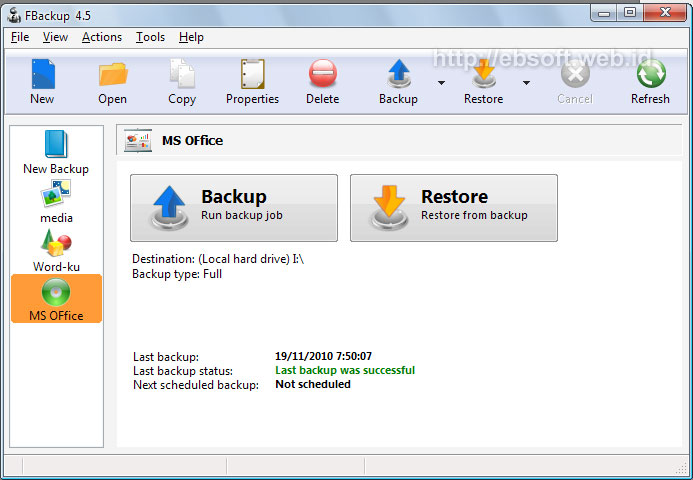

Comments are closed.